בכתבה זו, אנו הולכים להסביר כיצד למצוא, להוריד ולהתקין את מנהל ההתקן של Canon Pixma E410 עבור Windows 10, 8, 7 PC.
לקבל מדפסת רב תכליתית חדשה של Canon Pixma E410? האם זה מפגר בתגובה כמו שצריך? אל תדאג, אתה יכול לתקן בעיה זו בקלות רק על ידי עדכון מנהלי ההתקן שלה. מנהל התקן מדפסת הוא מרכיב חיוני לתקשור תקשורת יעילה בין מערכת ההפעלה של Windows למדפסת. כאשר מנהלי התקנים מתאימים נעלמים או אינם מעודכנים, המכשיר שלך מפסיק לפעול באופן פתאומי כראוי. לכן, חובה לעשות זאת לעדכן את מנהלי ההתקנים ובמצב תקין.
שמירה על עדכניות של המדפסת או מנהלי התקנים אחרים של Windows לא רק עוזרת לך לפתור שגיאות הדפסה מעצבנות אלא גם משפרת את ביצועי המחשב הכוללים. כדי לעזור לך עם זה, דנו בכמה גישות קלות ביותר לביצוע הורדת מנהל ההתקן למדפסת Canon E410 עבור Windows PC.
הדרך המהירה ביותר להוריד ולעדכן את מנהל ההתקן למדפסת Canon Pixma E410 למחשב Windows (מומלץ בחום)
אין לך מספיק זמן לקרוא את המאמר המלא? אין מה לדאוג, אתה יכול לנסות את Bit Driver Updater. זהו כלי עזר לעדכון מנהלי התקנים מתקדם ומוכר בעולם המאמת אוטומטית את המערכת שלך ומוצא את מנהלי ההתקן המתאימים ביותר עבור המכשיר שלך. כמו כן, כלי השירות פשוט לוקח קליק כדי לתקן את כל מנהלי ההתקנים השבורים או הפגומים. להלן קישור להורדה כדי לנסות את Bit Driver Updater בחינם.

רשימה של שיטות להורדה, התקנה ועדכון של מנהל ההתקן של Canon Pixma E410 עבור Windows 7, 8, 10
להלן רשומות כמה מהשיטות השימושיות ביותר שתוכל לשקול להורדת מנהלי התקנים של סורק Canon E410 במחשב Windows כדי להבטיח חווית הדפסה טובה יותר.
שיטה 1: הורד והתקן ידנית את מנהל ההתקן של Canon Pixma E410 מהתמיכה הרשמית
Canon ממשיכה להציג לעצמה את עדכוני מנהלי ההתקן האחרונים. אז אתה יכול לקבל את הגרסה הנכונה של מנהלי ההתקן עבור המדפסת המשולבת Canon Pixma E410 שלך מהאתר הרשמי של היצרן. להלן השלבים להורדת תוכנת מנהל ההתקן של Canon Pixma E410 בשיטה זו.
שלב 1: כדי להתחיל בתהליך, בקר האתר הרשמי של קנון.
שלב 2: עבור ללשונית תמיכה ולאחר מכן לחץ על תוכנות ומנהלי התקנים כדי לקבל את קובץ ההתקנה של Canon Pixma E410.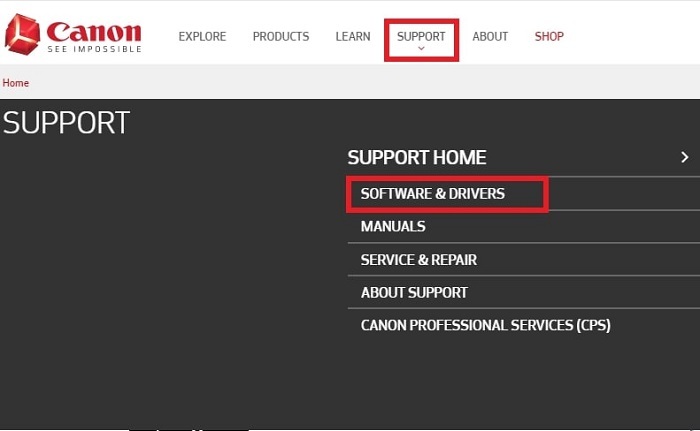
שלב 3: בתיבת החיפוש, הקלד את שם המוצר שלך זה Pixma E410, ובחר את התוצאה המתאימה.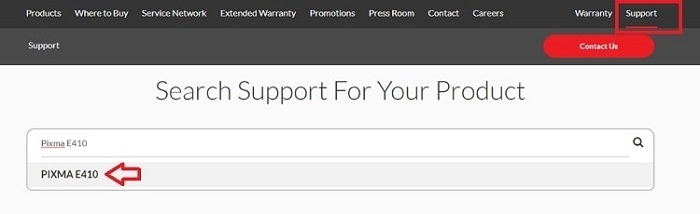
שלב 4: לאחר מכן, בחר את הגרסה הנכונה של מערכת ההפעלה Windows ו לחץ על חבילת הדרייבר והתוכנה המלאה מסדרת E410 (חלונות).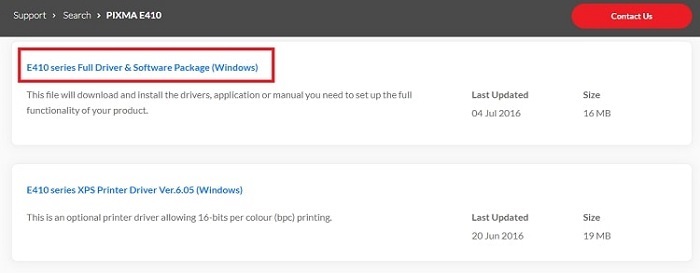
שלב 5: אחרי כן, לחץ על הורד.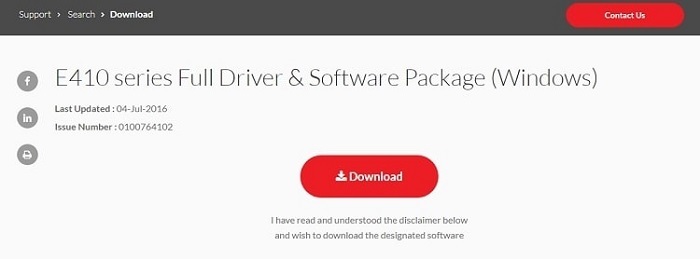
שלב 6: לאחר שתהליך ההורדה של Canon Pixma E410 מסתיים, לחץ פעמיים על הקובץ שהורד ופעל לפי ההוראות שעל המסך כדי להתקין את מנהלי ההתקן במחשב האישי שלך.
קרא גם: התקן ועדכן את מנהלי ההתקן העדכניים ביותר של Canon עבור Windows 10, 8, 7
שיטה 2: עדכן את מנהל ההתקן למדפסת Canon Pixma E410 באמצעות מנהל ההתקנים
המשתמש יכול גם להשתמש בכלי השירות המובנה של Windows הנקרא Device Manager כדי לבצע הורדה של מנהל ההתקן למדפסת של Canon. הנה איך לעשות את זה:
שלב 1:לחץ על הלוגו של Windows + R לחצני מקלדת בו-זמנית כדי להפעיל את תיבת הדו-שיח הפעלה.
שלב 2: לאחר מכן, הקלד devmgmt.msc בתוך תיבת הדו-שיח הפעלה והקש על מקש Enter מהמקלדת.
שלב 3: זה ייקח אותך ל- חלון מנהל ההתקנים, שבו, תצטרך נווט אל הקטגוריה מדפסות או תור הדפסה ולחץ עליו פעמיים כדי להרחיב את הקטגוריה.
שלב 4: אתר את מדפסת Canon Pixma E410 ולחץ עליה באמצעות לחצן העכבר הימני כדי בחר עדכן תוכנת מנהל התקן.
שלב 5: בחלון הבא, בחר את האפשרות לומר חפש אוטומטית תוכנת מנהל התקן מעודכנת.
שלב 6: כעת, המתן לפונקציונליות ברירת המחדל של Windows כדי לסיים את התהליך. לאחר שתסיים, הפעל מחדש את המחשב.
קרא גם: הורדה, התקנה ועדכון של מנהל התקן מדפסת Canon G2010 עבור Windows 10
שיטה 3: השתמש ב-Bit Driver Updater כדי לקבל אוטומטית את מנהל ההתקן העדכני ביותר של Canon Pixma E410
אם אתה מוצא את השיטות שהוזכרו לעיל קצת מייגעות או גוזלות זמן, אז אתה יכול להשתמש ב-Bit Driver Updater. כפי שאמרנו לעיל, התוכנה מזהה אוטומטית את ה-Windows שלך ואז מוצאת את הגרסה התואמת ביותר של מנהלי ההתקן עבורך. להלן כיצד להשתמש ב-Bit Driver Updater לעדכון מנהלי ההתקן המיושנים.
שלב 1: הורד את Bit Driver Updater במחשב שלך.

שלב 2: הפעל את ההגדרה שלו קובץ והשלם את ההתקנה על ידי ביצוע ההוראות שעל המסך.
שלב 3: קרא את Bit Driver Updater במערכת שלך והמתן עד שיסיים את הסריקה במכשיר שלך.
שלב 4: סקור את סרוק תוצאות.
שלב 5: הקלק על ה עדכן כעת לחצן המוצג לצד מנהלי ההתקן של המדפסת.
שלב 6: לחלופין, לחץ על עדכן הכל לחצן כדי לעדכן גם את מנהלי ההתקן המיושנים האחרים יחד עם מנהל ההתקן של Canon Pixma E410.
ראה כמה נוח ומהיר לעדכן איתם דרייברים ישנים או פגומים עדכון מנהלי התקנים של Bit. זהו הכלי הטוב ביותר לעדכון מנהלי התקנים הזמין בשוק. לתוכנה יש גם עזרה טכנית מסביב לשעון והבטחה מלאה של 60 יום להחזר הכסף.
קרא גם: הורד את מנהל ההתקן למדפסת וסורק Canon Pixma MP287 עבור Windows 10
הורד והתקן את מנהל ההתקן של Canon Pixma E410 עבור Windows PC: DONE
לפיכך, אתה יכול בקלות לבצע הורדה חינם של מנהל ההתקן של Canon Pixma E410 עבור Windows 10, 8, 7. אנו מקווים שמדריך ההתקנה יעזור לך. אנא הודע לנו בקטע ההערות למטה אם יש לך שאלות כלשהן.
בנוסף לכך, ספר לנו בהערות אם יש לך הצעות או טיפים נוספים. רוצה לקרוא מדריכים נוספים להורדה או פתרון בעיות? אם כן, הירשם לניוזלטר שלנו, בנוסף, עקוב אחרינו פייסבוק, טוויטר, אינסטגרם, או פינטרסט.